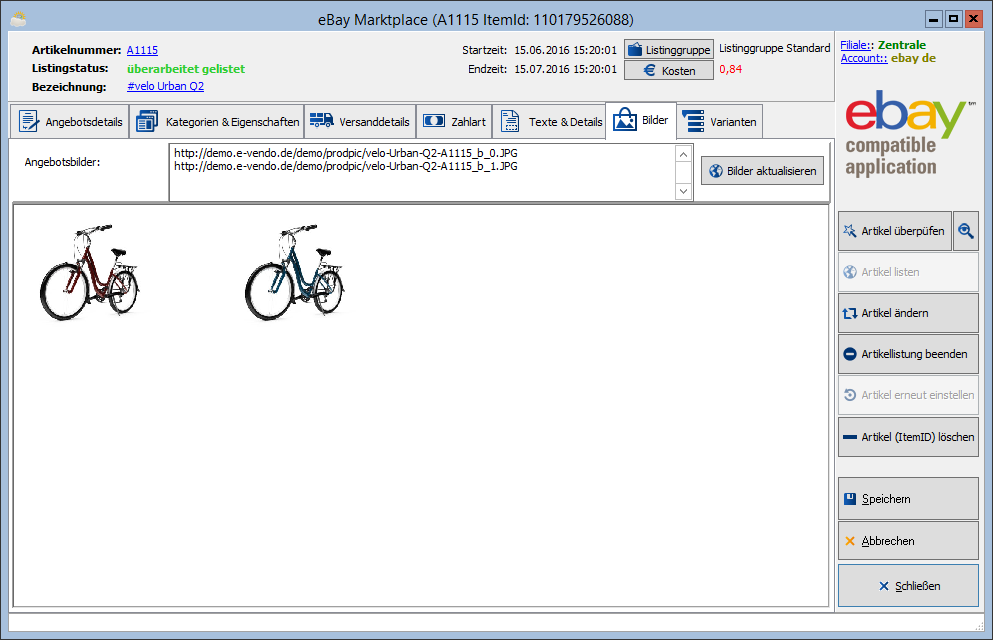Produktdaten (ebay): Unterschied zwischen den Versionen
| Zeile 61: | Zeile 61: | ||
{{button|Artikellistung beenden}} | {{button|Artikellistung beenden}} | ||
| − | De-listet den Artikel bei ebay. Das Listing in e-vendo bleibt erhalten. | + | De-listet den Artikel bei ebay. Das Listing in e-vendo bleibt erhalten, damit es weiter bearbeitet und neu zu ebay übertragen werden kann. |
{{button|Artikel erneut einstellen}} | {{button|Artikel erneut einstellen}} | ||
| − | Stellt ein bereits abgelaufenes Listing bei ebay erneut ein. Dabei wird eine neue ItemID erzeugt. | + | Stellt ein bereits abgelaufenes Listing bei ebay erneut ein. Dabei wird auch eine neue ItemID erzeugt. |
{{button|Artikel (ItemID) löschen}} | {{button|Artikel (ItemID) löschen}} | ||
| − | Löscht die ItemID und den Artikel aus der Listing-Übersicht im Modul. | + | Löscht die ItemID und den Artikel aus der Listing-Übersicht im Modul. Um den Artikel neu zu listen, muss dieser neu in die Artikelübersicht des ebay-Moduls eingefügt werden. |
| Zeile 80: | Zeile 80: | ||
===(a) Preise=== | ===(a) Preise=== | ||
| + | |||
| + | '''Festpreis''' | ||
| + | |||
| + | Hier lässt sich für eine Festpreisauktion der gewünschte Preis eintagen. | ||
| + | |||
| + | Wird dieses Feld leer gelassen, greift die Automatik, d.h. es wird beim Übertragen des Artikels der Preis der in der [[Konfiguration der Schnittstelle (ebay)#(a) Texte, Lagerbestände etc.|Konfiguration des Moduls]] festgelegten VK-Gruppe genutzt. | ||
| + | |||
| + | |||
| + | '''Angebotstyp''' | ||
| + | |||
| + | Selbstredend kann hier der Typ des Angebots definiert werden. Wird die Festpreis-Option gewählt, kann links davon der Festpreis definiert werden. | ||
| + | |||
| + | |||
| + | '''Preisvorschlag aktiv''' | ||
| + | |||
| + | Hiermit kann die von ebay zur Verfügung gestellte Preisvorschlag-Option genutzt werden. Diese erlaubt es potentiellen Kunden, dem Händler einen Preis vorzuschlagen. | ||
| + | |||
| + | Im Feld "Ablehnen bis" wird festgelegt, bis zu welcher Höhe ein Preisvorschlag sofort abgelehnt wird. | ||
| + | |||
| + | Im Feld "Akzeptieren ab" wird der Mindestpreis definiert, ab dem ein Preisvorschlag angenommen werden kann. | ||
| + | |||
| + | |||
===(b) Angebot, Standort=== | ===(b) Angebot, Standort=== | ||
| + | |||
| + | '''Dauer''' | ||
| + | |||
| + | In diesem Drop-Down-Menü kann die Dauer des Listings definiert werden. | ||
| + | |||
| + | Die Option GTC ("Good till Cancelled") bedeutet, dass das Listing solange aktiv ist, bis es manuell beendet wird. Hierbei sollte beachtet werden, dass der Artikel immer ausreichend Lagerbestand hat. | ||
| + | |||
| + | |||
| + | '''Startzeitpunkt''' | ||
| + | |||
| + | Hier lässt sich festlegen, ob das Listing direkt nach dem Übertragen zu ebay oder zu einem spezifischen Zeitpuntk gestartet werden soll. | ||
| + | |||
| + | Im darunterliegenden Feld lassen sich dann entsprechend das gewünschte Datum sowie der Zeitpunkt des Listing-Starts einstellen. | ||
| + | |||
| + | |||
| + | {{Filiale}} | ||
| + | |||
| + | Hier wird die Filiale festgelegt, in welcher der Artikel vorrätig ist. Standardmäßg wird hier die Zentrale eingetragen. | ||
| + | |||
| + | |||
===(c) Artikelzustand=== | ===(c) Artikelzustand=== | ||
| + | |||
| + | '''Artikelzustand''' | ||
| + | |||
| + | An dieser Stelle ist es möglich, den Zustand des Artikels festzulegen. | ||
| + | |||
| + | {{info|Information|Der Artikelzustand ist kategorieabhängig, d.h. nicht jede Kategorie erlaubt die Nutzung aller Artikelzustände. Hier ist es sinnvoll, diese Möglichkeiten vorher in Erfahrung zu bringen oder durch das Überprüfen des Artikel-Listings herauszufinden, ob ebay den gewünschten Artikelzustand ablehnt.}} | ||
| + | |||
| + | |||
| + | '''Zustandsbeschreibung''' | ||
| + | |||
| + | In diesem Feld können weitergehende Informationen zum Artikelzustand hinterlegt werden. Diese werden beim Listing angezeigt. | ||
| + | |||
| + | |||
===(d) Mengen=== | ===(d) Mengen=== | ||
| + | |||
| + | |||
===(e) Rücknahmeoptionen=== | ===(e) Rücknahmeoptionen=== | ||
Version vom 4. November 2015, 01:38 Uhr
Datei:Amzn back.png Zurück zur Übersicht
Inhaltsverzeichnis
oberer Rand des Moduls
In diesem Bereich werden allgemeine Informationen zum aktuellen Artikel angezeigt.
Artikelnummer
Dies ist die interne Artikelnummer, also diejenige, welche in e-vendo zugewiesen wurde. Ein Klick auf diese führt in den Artikelstamm des Artikels.
Bezeichnung
Dies ist die interne Artikelkurzbezeichnung, also die im Artikelstamm hinterlegte. Ein Klick auf diese führt zum ebay-Angebot. Es öffnet sich ein Browser-Fenster.
Gruppe
Rechts neben diesem Button wird die aktuelle Listinggruppe dargestellt. Ein Klick auf den Button gibt die Möglichkeit, eine neue Listinggruppe mitsamt der dahinterliegenden Einstellungen hinzuzufügen.
Kosten
Rechts neben diesem Button werden die von ebay für dieses Listing erhobenen Kosten angezeigt. Ein Klick auf den Button öffnet ein Fenster, in welchem die Angebotskosten nach den von ebay zur Verfügung gestellten Typen aufgeschlüsselt werden.
Buttons am rechten Rand
Artikel überprüfen
Leitet eine Überprüfung des ausgewählten Artikels ein. Dies bedeutet, dass die Artikeldaten zu ebay gesendet werden und das ebay-System die Anforderungen der Kategorie mit den Eigenschaften des Artikels abgleicht.
Anschließend erscheint ein Fenster, in welchem die Antwort von ebay dargestellt wird. Es gibt hier drei mögliche Status:
- Es sind keine Probleme aufgetreten und der Artikel kann gelistet werden.
- Es sind Probleme aufgetreten, aber der Artikel kann gelistet werden. Sind bspw. keine Bilder vorhanden, kann es sein, dass ebay dies bemängelt, aber das Listing zulässt.
- Es sind Probleme aufgetreten, die das Listing des Artikels unterbinden. Wird bspw. ein Festpreis-Listing gewünscht in einer Kategorie, wo dies nicht möglich ist, kann das Listing nicht erstellt werden.
Ein Klick auf "OK" führt zum nächsten Fenster, in welchem die von ebay gemeldeten Hinweise dargestellt werden. Diese geben normalerweise einen Hinweis auf den Grund.
Artikel listen
Listet den Artikel bei ebay bzw. bereitet das Listing vor, wenn der Startzeitpunkt in der Zukunft liegt.
Artikel ändern
Überträgt die am Listing vorgenommenen Änderungen zu ebay.
Artikellistung beenden
De-listet den Artikel bei ebay. Das Listing in e-vendo bleibt erhalten, damit es weiter bearbeitet und neu zu ebay übertragen werden kann.
Artikel erneut einstellen
Stellt ein bereits abgelaufenes Listing bei ebay erneut ein. Dabei wird auch eine neue ItemID erzeugt.
Artikel (ItemID) löschen
Löscht die ItemID und den Artikel aus der Listing-Übersicht im Modul. Um den Artikel neu zu listen, muss dieser neu in die Artikelübersicht des ebay-Moduls eingefügt werden.
Reiter "Angebotsdetails"
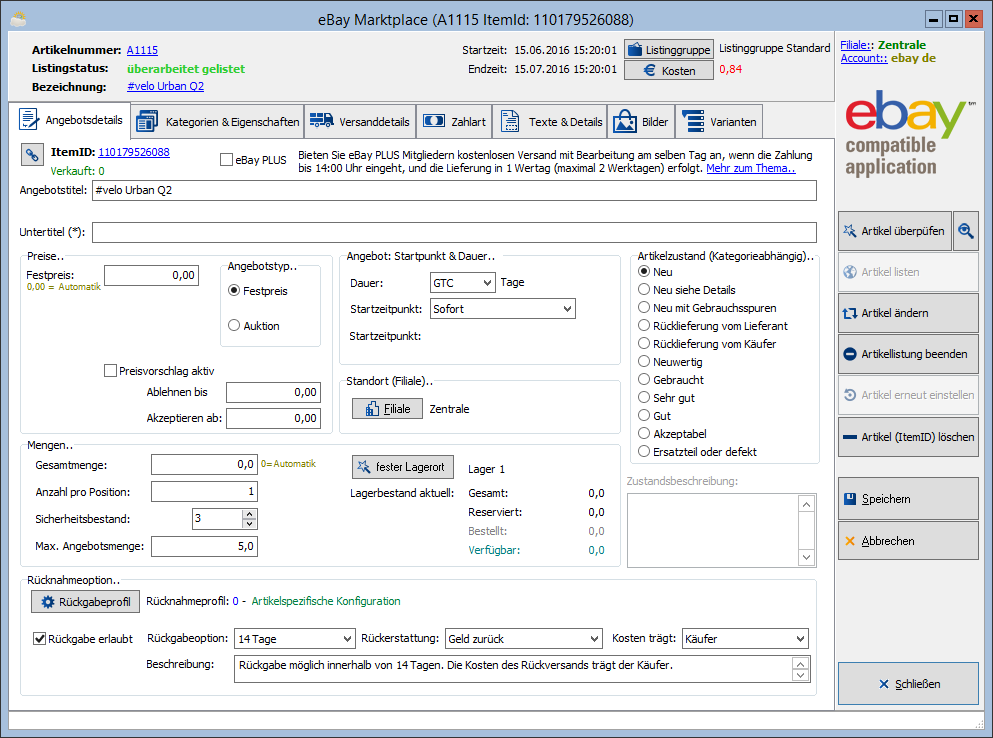
(a) Preise
Festpreis
Hier lässt sich für eine Festpreisauktion der gewünschte Preis eintagen.
Wird dieses Feld leer gelassen, greift die Automatik, d.h. es wird beim Übertragen des Artikels der Preis der in der Konfiguration des Moduls festgelegten VK-Gruppe genutzt.
Angebotstyp
Selbstredend kann hier der Typ des Angebots definiert werden. Wird die Festpreis-Option gewählt, kann links davon der Festpreis definiert werden.
Preisvorschlag aktiv
Hiermit kann die von ebay zur Verfügung gestellte Preisvorschlag-Option genutzt werden. Diese erlaubt es potentiellen Kunden, dem Händler einen Preis vorzuschlagen.
Im Feld "Ablehnen bis" wird festgelegt, bis zu welcher Höhe ein Preisvorschlag sofort abgelehnt wird.
Im Feld "Akzeptieren ab" wird der Mindestpreis definiert, ab dem ein Preisvorschlag angenommen werden kann.
(b) Angebot, Standort
Dauer
In diesem Drop-Down-Menü kann die Dauer des Listings definiert werden.
Die Option GTC ("Good till Cancelled") bedeutet, dass das Listing solange aktiv ist, bis es manuell beendet wird. Hierbei sollte beachtet werden, dass der Artikel immer ausreichend Lagerbestand hat.
Startzeitpunkt
Hier lässt sich festlegen, ob das Listing direkt nach dem Übertragen zu ebay oder zu einem spezifischen Zeitpuntk gestartet werden soll.
Im darunterliegenden Feld lassen sich dann entsprechend das gewünschte Datum sowie der Zeitpunkt des Listing-Starts einstellen.
Hier wird die Filiale festgelegt, in welcher der Artikel vorrätig ist. Standardmäßg wird hier die Zentrale eingetragen.
(c) Artikelzustand
Artikelzustand
An dieser Stelle ist es möglich, den Zustand des Artikels festzulegen.
Zustandsbeschreibung
In diesem Feld können weitergehende Informationen zum Artikelzustand hinterlegt werden. Diese werden beim Listing angezeigt.
(d) Mengen
(e) Rücknahmeoptionen
Reiter "Kategorien & Eigenschaften"
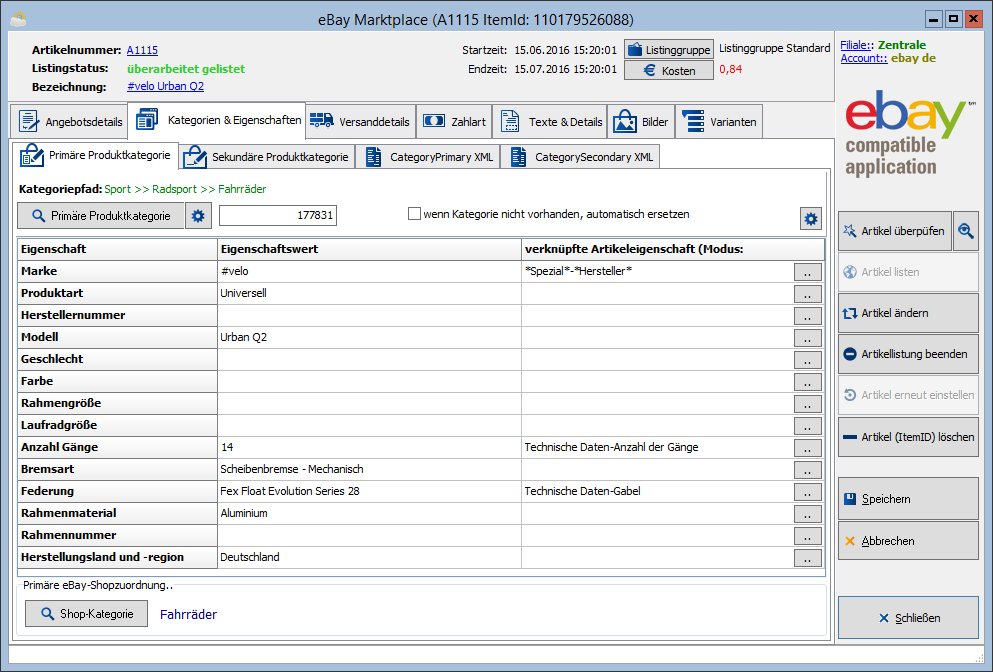
Reiter "Versanddetails"
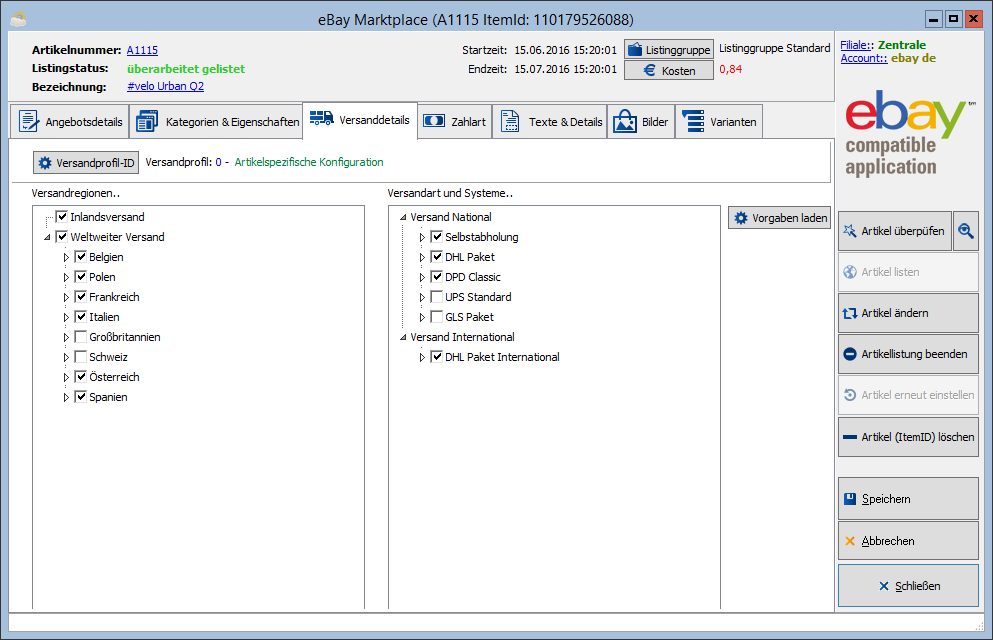
Reiter "Zahlart"
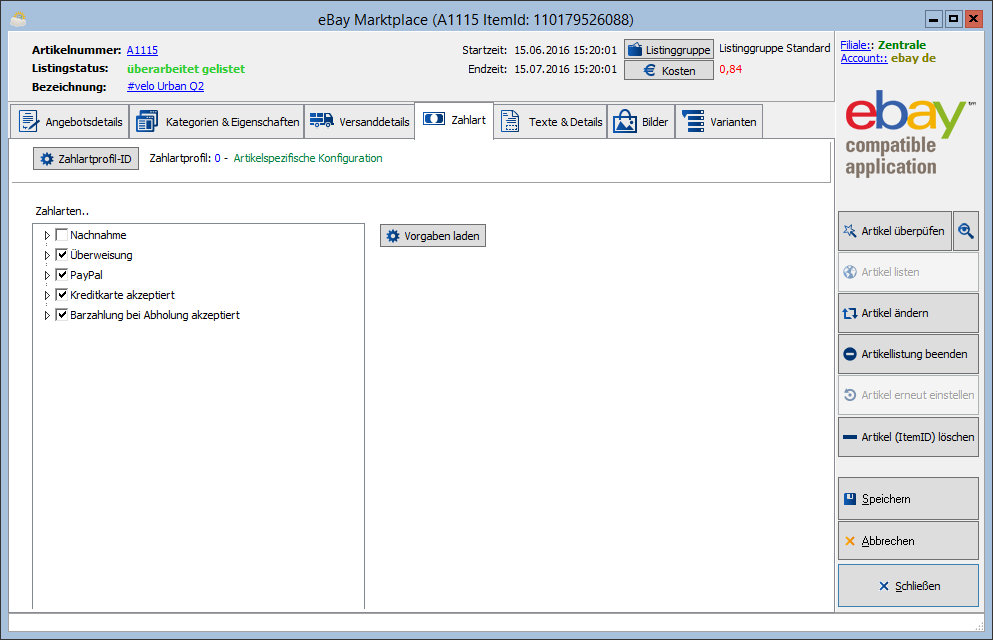
Reiter "Texte & Details"
Subreiter "Angebotstext"
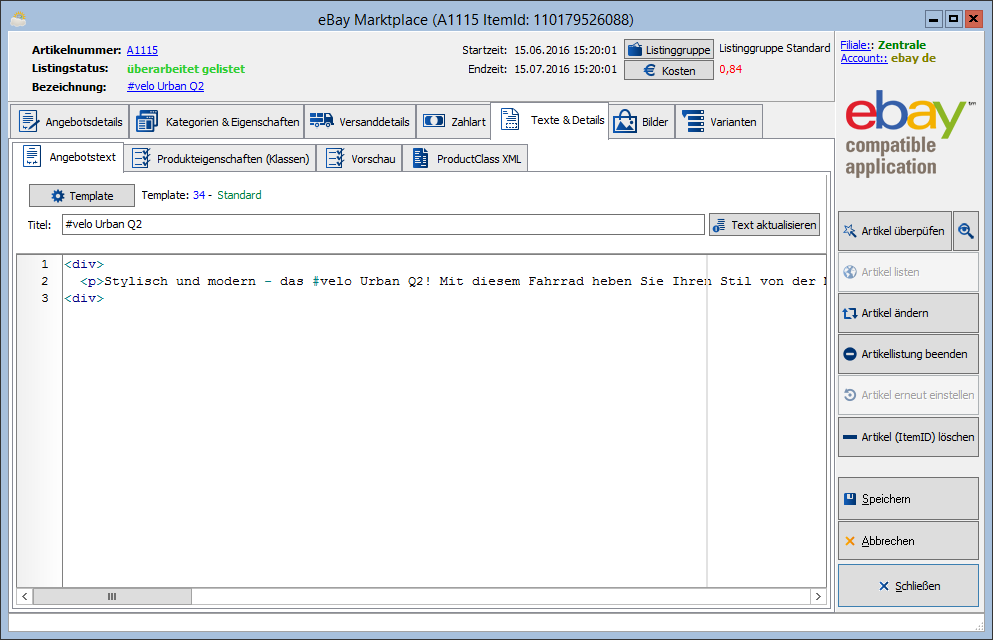
Subreiter "Produkteigenschaften (Klassen)"
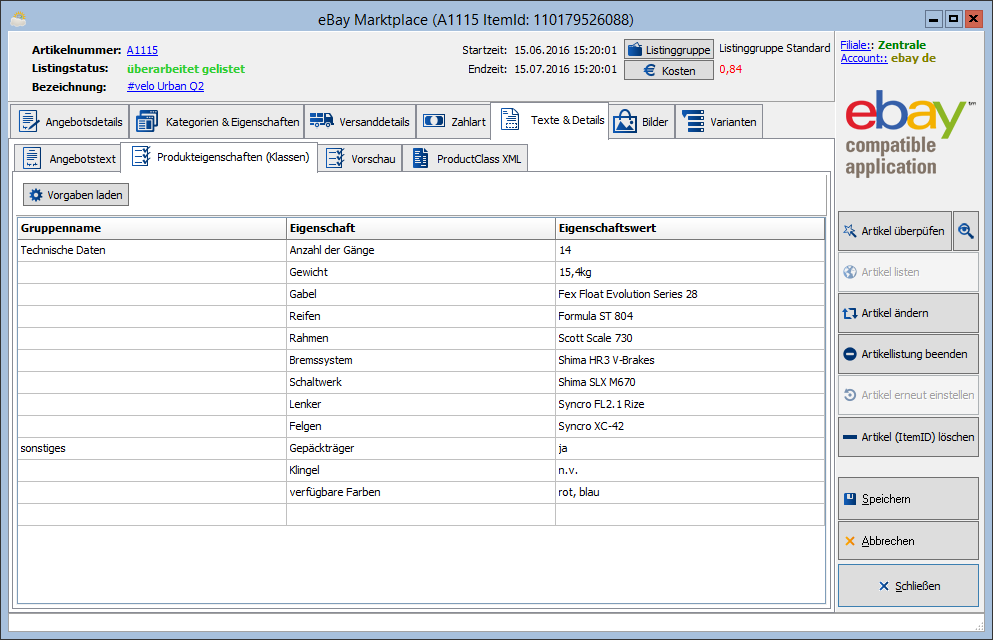
Reiter "Bilder"